Сервис облачного хранения данных Xiaomi Mi Cloud


Сегодня пользователям девайсов не хватает места, чтобы хранить важную информацию, фото, видео, музыку, картинки. А так жалко удалять фото с телефона.
Компания Xiaomi последние смартфоны оснастила жестким диском размером 256 Гб, но и этого бывает мало.
Если вы стали счастливым обладателем телефона фирмы Xiaomi, то вы можете воспользоваться приложением Mi Cloud — облачное хранилище, где можно не только хранить фотографии, картинки, музыку и видео, но и делиться с друзьями по WI-FI.
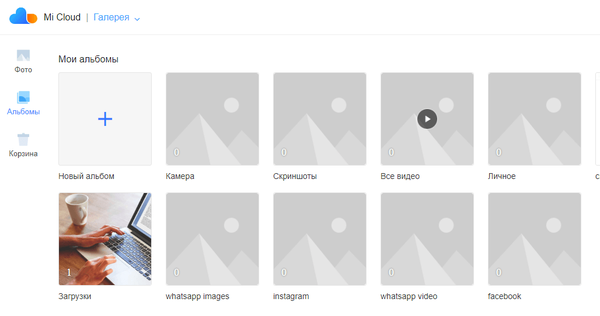
Mi Cloud предоставляет пользователям 5 Гб бесплатно, но если мало, то можно за деньги увеличить размеры хранилища.
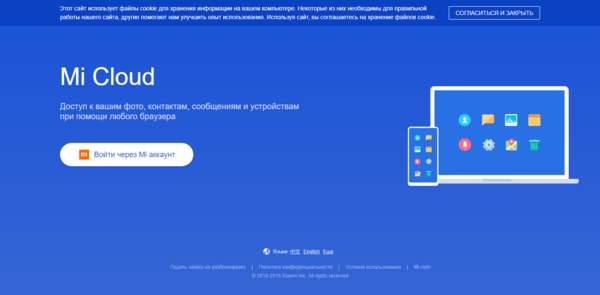
Кстати, Mi Cloud — это удобный и надежный инструмент, который освобождает память нашего телефона. В смартфоне хранятся только превью-картинки.
Источник: www.ixbt.com
Облачный сервис Mi Cloud — как пользоваться

Инструкции
Облачный сервис Mi Cloud представляет из себя хранилище данных для смартофнов Xiaomi. Вы можете хранить на нем свою личную информацию: фотографии, контакты, сообщения, а также переносить ее на другие устройства. Это позволяет не только сэкономить место в памяти вашего девайса, но и в случае его потери быстро восстановить данные. Давайте подробнее рассмотрим сервис и его основные функции.
Вход в Mi Cloud
Чтобы войти в ми клауд у вас должен быть зарегистрирован Mi аккаунт. Для входа переходим по ссылке [link]i.mi.com[/link] и вводим данные (логин и пароль) от ми аккаунта.

Откроется главное меню облака, выглядит оно следующим образом:
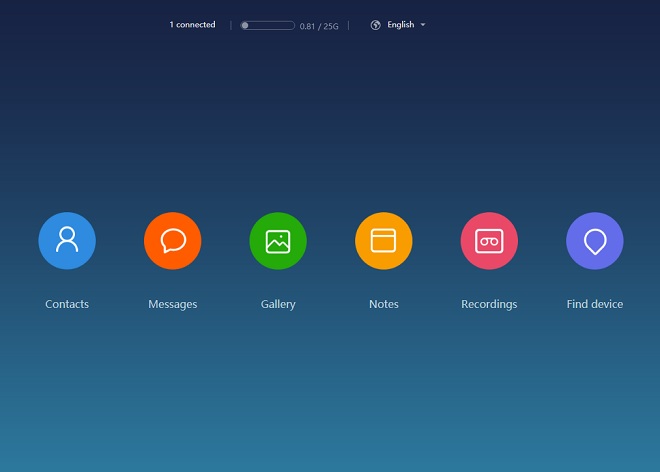
В верхней части экрана отображено количество подключенных устройств, свободная память и язык. По центру мы видим меню, состоящее из 6 пунктов, разберем каждый из них.
Contacts
Здесь хранятся ваши контакты, которые в случае потери смартфона можно будет легко восстановить — очень удобная функция. Если вы не настраивали синхронизацию, то при первом входе в данный пункт меню список может оказаться пустым:

Чтобы это исправить, в смартфоне переходим в Настройки > Mi Аккаунт > Mi Cloud и активируем синхронизацию контактов.

Как видите, тут же можно синхронизировать сообщения, галерею, заметки и так далее.
Если контакты все еще не появились в облаке, есть еще один способ это исправить. Вероятнее всего они сохранились в гугл аккаунт. Для того, чтобы перенести их в Mi account, открываем пункт «Телефон» вкладка «Контакты» и зажимаем на смартфоне левую сенсорную клавишу (три горизонтальных полоски). Откроется меню, где можно осуществить трансфер. Теперь все должно заработать и в облаке вы увидите следующую картину:

Здесь можно не только хранить, переносить и добавлять новые контакты, но и восстановить удаленные (до 2 месяцев назад).
Messages
Здесь хранятся все ваши сообщения, из облака их можно просматривать, удалять и даже отправлять.

Gallery
Галерея хранит все ваши видеозаписи и фотографии, в том числе и удаленные, так что их можно восстановить при желании.

Notes
Notes хранит заметки, которые можно редактировать и удалять.

Recordings
Здесь хранятся записи с диктофона, если таковые имеются.

Find device
Эта весьма полезная функция поможет вам отыскать смартфон в случае утраты, заблокировать его или стереть все данные. О том, как найти телефон можете почитать тут.
Бэкап устройства через облако
Бэкап будет весьма кстати в случае, если вы потеряли телефон или купили новый. Эта функция позволит восстановить такие элементы как:
- Приложения
- Раскладка рабочего стола
- Обои
- Будильник, часы и настройка времени
- Уведомления
- MIUI и системные настройки
Так что обязательно активируйте ее, перейдя в Mi Cloud на смарфоне (см. скриншот ниже)

Как отвязать устройство от Mi Cloud?
Как удалить смартфон из облака? Для этого на главной странице жмем на цифру, обозначающую количество устройств:


Жмем Delete device:

Сколько памяти в Mi Cloud?
Отметим также, что место в хранилище не безгранично и составляет 5 гигабайт, так что не стоит записывать и хранить там все подряд, лучше отвести это место для действительно ценной информации.
Источник: xiaominfo.ru
Возможности Mi Cloud Xiaomi и способы управления


Популярность облачных сервисов растёт – это огромная экономия пространства жесткого диска, возможность синхронизировать информацию со всех устройств и использовать ее на любом девайсе. Бесплатные сервисы особенно интересны, поскольку позволяют сохранить еще и деньги. Поэтому, что может быть удобней уже зарезервированного места со встроенным интерфейсом прямо в телефоне? Для этого достаточно получить аккаунт в Mi Cloud от Xiaomi.
Возможности Mi Cloud
- 1 Возможности Mi Cloud
- 1.1 Синхронизация контактов
- 1.2 Хранение фотографий
- 1.3 Бэкап приложений
- 3.1 Как освободить память
- 3.2 Как восстановить пароль
- 3.3 Как удалить файлы

Доступ к сервису происходит через главную страницу — i.mi.com. Если пользователь прошёл регистрацию и авторизовался, то создается персональная учетная запись и становятся доступны следующие пункты:
- Contacts — контакты;
- Find device — поиск утерянного смартфона;
- Messages — SMS-сообщения;
- Recordings — диктофонные записи, в том числе звонков;
- Notes — заметки;
- Gallery — галерея с фотографиями и видеозаписями.
- Settings — настройки облака.
А теперь детально рассмотрим, что такое Mi Cloud в целом и для чего он нужен.
Синхронизация контактов
В телефонной книге Ми Клауд хранятся все контакты из памяти телефона. Они автоматически подгружаются, если пользователь разрешил синхронизацию в настройках. В каждый контакт можно помимо номера и имени вносить дополнительную информацию. Место работы и другие телефоны, адрес и email — при желании можно составить целое досье на каждого знакомого и пользоваться им с телефона и ПК.

Контакты можно импортировать и экспортировать из облака в память смартфона. Встроенная функция «Merge duplicate contacts» сравнивает записи и помогает избавиться от дубликатов в телефонной книге. Например, если один номер сохранён несколько раз под разными именами, все записи будут объединены для удобства. Работает немного некорректно — изначально не позволяет просмотреть, какие именно контакты будут слиты.
Если вы удалили запись, случайно или намеренно, а потом пожалели о содеянном — используйте кнопку «Restore contacts». Появится временная шкала, на которой наглядно показано, к какому состоянию откатится телефонная книга. Отдельно вытащить определённые номера нельзя, можно только отменить все изменения до выбранной даты. Максимальный срок — 30 дней.
Ещё доступно ручное добавление записей с компьютера в память телефона. По желанию включается отображение только контактов с номером телефона, чтобы отсеять пустые номера.
Хранение фотографий

Особенность Ми Клауда — автоматическая загрузка оригинальных фото и видео в облако, где они хранятся в исходном состоянии. На устройство при этом заливаются сжатые копии файлов для экономии пространства. Функция отключаемая, можно хранить оригиналы в памяти смартфона, если есть потребность.
Через веб-страницу производится управление галереей — просмотр и удаление файлов, группировка их по альбомам, которые можно переименовывать и также удалять по желанию. Медиа сперва отправляются в корзину на вкладке Trash, где доступны ещё месяц, после чего исчезают безвозвратно.
Если время от времени заходить на страничку и смотреть галерею, порой появляются интересные находки. Давно забытое видео, удалённое год назад, спокойно хранится в облаке. Такие казусы происходят, если избавляться от файлов с помощью сторонних проводников, например, «ES File Manager».
Желательно использовать стандартное приложение «Галерея», тогда материалы исчезают не только из памяти телефона, но также из сетевого хранилища, как положено. Аналогичная проблема — удалённый файл, спустя время, снова возникает на устройстве. Решается таким же способом.
Бэкап приложений
В настройках смартфона находим блок «Аккаунты», а в нём пункт «Синхронизация».

Видим два переключателя — «Включить синхронизацию» и «Синхронизация только по Wi-Fi», а ниже графу «Mi Cloud».

Нажимаем, попадаем в настройки облака. Здесь есть кнопка «Резервирование», которая отвечает за создание бэкапов приложений и устройства в целом. Новая резервная копия создаётся по нажатию кнопки «Начать».

Что сохраняется в облачном хранилище:
- конфигурация рабочего стола (обои, раскладка значков и т. п.);
- будильник, часы и настройки времени;
- конфигурация уведомлений;
- состояние MIUI и системные настройки.
Ниже задаётся расписание резервирования и включается или отключается автоматическое создание бэкапов. Данные установленных приложений в облаке не сохраняются.

Пункт «Управление резервными копиями» позволяет удалять ненужные или устаревшие данные. «Восстановление из Mi Cloud», соответственно, служит для отката к выбранному бэкапу.

Если стоит цель сохранить именно данные и кэш приложений, можно использовать клиент для ПК — Mi PC Suite. Проблема в том, что инструмент последний раз обновлялся разработчиком в 2015 году, пользователи новых моделей Сяоми жалуются на частые сбои в работе.
Другой способ создать бэкап приложения — сторонние решения для резервного копирования, например, «Titanium Backup». Однако его использование требует получения root-прав и не относится к облачному сервису, а значит выходит за рамки темы статьи.
Установка Mi Cloud
Установка как таковая для начала работы не требуется. Достаточно зарегистрировать Mi Account. Его логин и пароль используются для входа во все сервисы Xiaomi.
Зайдите с компьютера на i.mi.com. Русского интерфейса нет, по умолчанию открывается англоязычная версия. Нажимаем кнопку «Sign in …», получаем перенаправление на страницу входа.

Два поля — логин и пароль, вводим данные и заходим.

Дальше нужно подтвердить свои действия, на привязанный к Mi аккаунту номер телефона придёт сообщение с кодом верификации.
Если вы решили заходить через Mi PC Suite, то посетите сайт pcsuite.mi.com. Там в глаза бросается оранжевая кнопка «Download Now» или «Загрузить сейчас», нажимаем.

На русском языке скачать программу не получится, опять доступен лишь англоязычный вариант. Чтобы установить на ПК приложение, запускаем загруженный .exe файл и следуем инструкциям.
Смартфон подключается к компьютеру посредством комплектного кабеля micro USB — USB, который используется для зарядки. Интерфейс программы интуитивно понятен, те же пункты меню, что и у веб-версии Mi Cloud, с теми же возможностями. PC Suite используется также для смены прошивки смартфона.
Ещё одна функция — выход в сеть для компьютера через мобильный интернет телефона. Возможности здесь гораздо шире, чем у стандартного средства MIUI. Доступно сохранение данных приложений и всей прошивки целиком.
Управление Mi Cloud
Управление облаком производится из программы или посредством веб-версии. Зайти в Mi Cloud можно:
- через сайт https://i.mi.com/#/ на компьютере;
- с помощью PC Suite http://pcsuite.mi.com/;
- непосредственно из настроек смартфона.
В настройках на сайте показано количество доступного и занятого места. Можно расширить хранилище через платную подписку. Есть возможность посмотреть на привязанные к аккаунту устройства и отвязать любое. Всё. Онлайн-версия удивительно бедна настройками.
Гораздо шире возможности при заходе со смартфона. В настройках телефона жмём «Mi аккаунт» а там — Mi Cloud. Доступны такие опции:

- поиск устройства — здесь его можно включить или отключить, а собственно управление происходит через сайт i.mi.com;
- резервирование — это уже описанные настройки создания бэкапов;
- корзина — доступ снова через веб-версию, нажатие перенаправит в браузер;
- покупка подписки;
- выбор объектов синхронизации — ползунки задают, что именно будет выгружено.
Для каждого объекта, будь то контакты или заметки, доступна опция «Синхронизация только по Wi-Fi».

Пункт «Галерея» настраивается особо. Здесь можно выбрать, будет ли Mi Cloud подменять оригиналы фото и видео сжатыми копиями. Автозагрузку можно отключить.

Как освободить память
Интернет-хранилище имеет небезграничный объём, особенно для пользователей бесплатной версии. Что делать, когда место заканчивается:

- удалите ненужные файлы из галереи и корзины;
- просмотрите список резервных копий и избавьтесь от всех, кроме последней версии;
- уберите ненужные записи диктофона;
- отключите загрузку исходных фото и видео в облако, они будут занимать больше пространства на устройстве.
Как восстановить пароль
Для входа в Cloud используется пароль от Ми Аккаунта. Если вы забыли пароль, зайдите на страничку account.xiaomi.com/pass/forgetPassword. Введите адрес email или привязанный номер телефона. На почту придёт письмо с кодом верификации, который вводим в соответствующее поле на сайте, чтобы разблокировать доступ. Осталось придумать и дважды указать новый пароль.
Его же используем для входа в облако Сяоми через i.mi.com.
Как удалить файлы

Входим в облако любым описанным способом. Заходим на вкладку Gallery. Отмечаем мышкой файлы, которые подлежат удалению, и нажимаем Delete. Удалённые позиции окажутся в корзине, откуда их можно восстановить или уничтожить безвозвратно.
Заключение
Источник: miwiki.ru
Как пользоваться Mi Cloud на смартфонах Xiaomi
В наше время все большей популярностью пользуются облачные сервисы, которые помогают сохранять информацию в интернете и дают возможность использовать ее, где пожелаете. С помощью Mi Cloud, вы экономите место в телефоне, сохраняя нужную информацию в нем. Более того, сохраненные данные можно переносить между телефонами этой модели. Итак, разберемся в этом вопросе немного глубже.

Mi Cloud и работа с ним
Для того чтобы пользоваться облаком вы должны пройти регистрацию в Mi аккаунт. Если вы этого ещё не сделали, то самое время пройти этот этап. Для входа необходимо пройти за ссылкой и выбрать кнопку «Sing in with Mi Account «, где появится окошко для внесения данных. В верхней графе необходимо ввести электронный адрес или номер телефона, это зависит от того как вы регистрировались.
Вторая графа — пароль. И нажимаете «Sing in». Программа вам выдаст следующее окно, где необходимо нажать «Отправить» и ждать код для подтверждения. После его введения вы попадете на главную страницу Mi Cloud. В графе «Sing in to upgrade your account» нажимаете «Sing in» и все необходимые функции активируются.
На экране видно ваш ник, нажимая на него вы увидите развернутое меню вашего облака, где можно:
изменить размер диска до 5 гб бесплатно;
просматривать или изменять данные;
участвовать в Глобальном форуме компании;
выйти из облака.
Вверху будет видно сколько устройств подключено до аккаунта и сколько свободного места еще осталось на облаке.
Ниже видно пиктограммы:
Контакты. Очень удобно для сохранения записной книги. Их можно экспортировать, импортировать и восстанавливать, если удалили.
Смс. Вы можете просматривать всю вашу переписку.
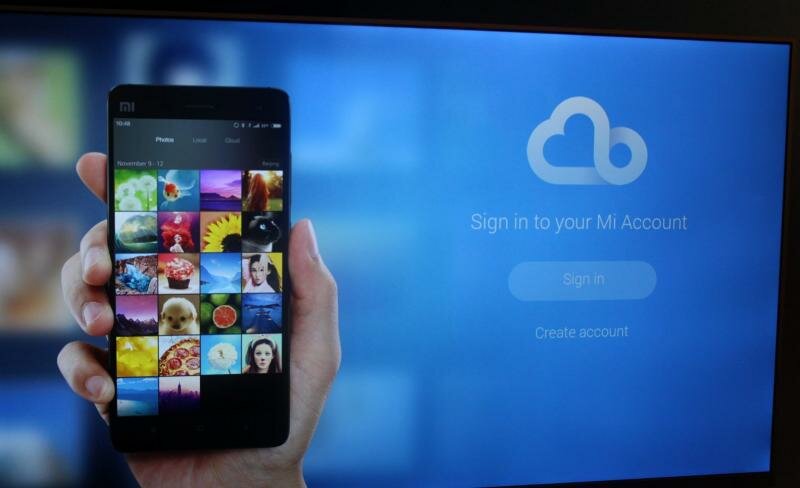
Галерея. Даже если вы удалили фиксированные моменты ранее, они сохраняются в корзине облака. Их можно восстановить и даже скачать в нужный вам момент.
Заметки. Даже такая мелочь тут хранится, где её можно просмотреть или удалить.
И конечно же «Find device» поможет отыскать местоположение вашего гаджета.
Но это не все, что сохраняется. Есть ещё много мелочи, что засоряет память облака. Например, история браузеров, звонков, черный список, музыка и многое другое.
В разделе настроек вы можете сделать их под себя.
Как отключить устройство от Mi Cloud
Тут ничего тяжелого нет. В меню сверху вы видите количество подключенных устройств, нажимаете открыть для просмотра. Выбираете тот, что делаете удалить и нажимаете «Delete De
- Как настроить Xiaomi mi box s 03.02.2020 В нашей статье-инструкции мы подробно рассказали о том, как настроить приставку Xiaomi mi box s. А также вы узнаете как…
- Как работает стиральная машинка с сушкой Viomi Cloud Meter Internet Washing Machine 8 kg (WD8S) от Xiaomi 22.03.2021 Китайский производитель Xiaomi, уже не первый год держит первые места лидерства по продажам произведенной техники. Это связано с тем, что…
- Как открыть запрещенные сайты с HotVPN 09.12.2020 В каждой стране есть свои разрешения и запреты, не остались в стороне и сайты. Есть некоторые сайты, которые могут быть…
- Как выбрать аккумулятор для смартфона 17.03.2021 Для многих людей оставаться с разряженным смартфоном — постоянный кошмар. С другой стороны, оставаться без смартфона в настоящее время также…
- Как зарабатывать на установке мобильных приложений 09.12.2021 Сегодня вы можете зарабатывать деньги с помощью телефона. Действительно, появляется все больше и больше приложений, позволяющих зарабатывать деньги с помощью…
Источник: camera-xiaomi.ru
Облачное хранилище Mi Cloud Xiaomi

Xiaomi предлагает пользователям своих устройств от 5 до 10 бесплатных гигабайт в сервисе облачного хранения Mi Cloud. Там можно размещать различные данные: фото/видеоматериалы, документы, сообщения и резервные копии системы. Что такое «облако»? Это разветвленная сеть хранилищ, соединенных в один виртуальный сервер. Информация больше не занимает место в памяти девайса, а доступ к ней возможен с любого браузера на смартфоне, планшете, компьютере.
Вход в облако
Чтобы воспользоваться облачным хранилищем, следует зарегистрировать Mi аккаунт на официальном сайте Xiaomi. Единая учетная запись позволит синхронизировать работу приложений и устройств. Логин и пароль аккаунта станут таковыми для входа в Ми Клауд.
Войти в облако со смартфона можно через настройки: во вкладке Mi Аккаунт. Зайти в Mi Cloud Xiaomi с компьютера можно по ссылке i.mi.com. Еще недавно веб-сайт и приложение были на английском, но сейчас их интерфейсы выполнены на русском.

Для входа в облако Xiaomi необходимо ввести данные Mi аккаунта: логин (обычно это e-mail или номер телефона) и пароль.
На странице профиля указываются количество «привязанных» к аккаунту устройств, соотношение используемой и свободной памяти, язык интерфейса, ник + фото пользователя. В центральной части – расположены иконки вкладок.
- Contacts (Контакты) – здесь хранятся данные телефонной книги. Даже если смартфон/планшет сломается или потеряется, контактная информация абонентов останется в облаке.
- Messages (Сообщения) – позволяет не только сохранять все полученные на телефон сообщения, но и отвечать на них.
- Gallery (Галерея) – менеджер фото и видеозаписей. В любой момент их можно скачать или перекинуть на другое устройство без сжатия файла и потери в качестве.
- Notes (Заметки) – выполняет функции записной книжки. Здесь можно заносить, редактировать, удалять любую информацию.
- Recordings (Записи) – это хранение аудио, сделанного с помощью диктофона, в том числе записанные звонки.
- Find device (Найти устройство) – опция поиска аппарата в случае утраты или отслеживания его перемещения.
- Setting (Настройки) – показывают объем доступной памяти, количество подключенных устройств.
- Trash – облачная корзина для удаленных файлов.
Действия с контактами
Во вкладке Контакты Mi Cloud находятся все данные абонентов, записанных в памяти телефона. Кроме номера, можно добавить дополнительные сведения: электронную почту, адрес, скайп. При разрешении синхронизации новые контакты отправляются в хранилище автоматически.
Возможен обратный процесс – перенос контактов из Mi Cloud в устройство. Приятный бонус – объединение данных одного абонента, который записан под разными именами. Это позволяет упорядочить телефонную книгу и удалить продублированные номера.
Случается, что нужный номер потерялся или был удален. Разработчики еще не придумали, как вернуть конкретный контакт, но у пользователя есть возможность откатить систему назад. Таким образом отменяются сделанные за определенный период изменения, например, за последние 7 дней. Сделать это можно в течение месяца, потом изменения станут необратимыми.
Внимание! Если синхронизация не хочет работать как положено, то есть не запускается автоматически, то следует сделать это вручную. В меню телефонной книги смартфона выбрать вкладку «Импорт и экспорт», а затем – пункт «В Mi аккаунт».
Источник: electrobot.ru